
Newsletter abonnieren
Geben Sie unten Ihre E-Mail-Adresse ein und abonnieren Sie unseren Newsletter

Geben Sie unten Ihre E-Mail-Adresse ein und abonnieren Sie unseren Newsletter

Das Dilemma, dass Fotos nicht die wahren Farben wiedergeben oder der Wunsch, bestimmte Farbtöne in einem Bild zu ändern, ist sicherlich ein weit verbreitetes Problem. Viele Menschen besitzen atemberaubende Fotos, die durch ungeeignete Farbpaletten getrübt werden. Um die in diesen Bildern verborgenen Emotionen zu vermitteln, ist die Verwendung warmer und kalter Farben unerlässlich. Diese Farben dienen als ideale Instrumente, um Ihre kreative Vision auszudrücken und den fesselnden Vordergrund zu gestalten, den Sie sich vorstellen. Während Photoshop die erste Wahl für professionelle Bildbearbeiter ist, suchen mobile Benutzer nach einfacheren Alternativen.
Benutzer mobiler Geräte haben eine Fülle von Optionen, wenn es um Apps zum Ändern der Bildfarbe geht. Diese Apps nutzen KI, um mühelose Farbänderungen zu ermöglichen, und sind damit ein praktischer Ersatz für komplexere Software wie Photoshop. Für diejenigen, die die Farbe ihrer Bilder auf mobilen Geräten ändern möchten, kann die Auswahl einer App zum Ändern der Bildfarbe, die KI nutzt, den Vorgang erheblich vereinfachen.
Der bester Bildfarbwechsler Apps bieten eine Reihe von Funktionen und sind einfacher zu bedienen als Photoshop. Sie stellen Benutzern Tools zur Verfügung, mit denen sie die Farbe eines Bildes mühelos ändern können, wobei KI diese Aufgabe effizient erledigt. Egal, ob Sie das gesamte Farbschema anpassen oder die Farbe eines bestimmten Objekts in einem Foto ändern möchten, mit diesen Apps können Sie die gewünschten Ergebnisse erzielen, ohne dass Sie über professionelle Bearbeitungskenntnisse verfügen müssen.
Durch Ändern der Vordergrundfarbe von Bildern können Sie die Präsentation und Attraktivität Ihrer Produkte verändern und sie attraktiver, modischer und marktfähiger machen. Das Zusammenspiel zwischen Vordergrund und Hintergrund ist entscheidend für das neue Erscheinungsbild des Bildes. Erfolgreich im E-Commerce-Bereich mit erstklassigen Online-Tools, die die Farbe Ihres Bildes ändern und Ihren Produkten eine fesselndere und zeitgemäßere Ausstrahlung verleihen. Jeder Farbton erzählt dem Betrachter eine eigene Geschichte und fördert die Verkaufsdynamik, die Sie erreichen möchten. Mit einem KI-gestützten Algorithmus sind nur ein paar einfache Schritte erforderlich, um Ihre Aufgabe abzuschließen. Verbessern Sie die Ästhetik Ihres Produkts mit außergewöhnlichen Bearbeitungsfunktionen und stellen Sie sicher, dass es sich von der Konkurrenz abhebt.
In diesem Leitfaden untersuchen wir fünf Farbersatz-Apps und erläutern ihre Funktionen, Vorteile und möglichen Einschränkungen. Dies hilft Ihnen bei der Auswahl der idealen App, um die Farbe eines Bildes mithilfe von KI-Technologie schnell zu ändern. So sparen Sie Zeit und Mühe und erzielen den gewünschten Mehrwert.

Der iFoto Online-Farbwechsler ist ein webbasiertes Fotobearbeitungstool, mit dem Benutzer Farben in ihren Bildern ganz einfach online ersetzen können. Es ist benutzerfreundlich gestaltet und erfordert keine Designkenntnisse oder komplexe Software. Dieses Tool ist besonders nützlich für den E-Commerce, da es schnelle und einfache Änderungen an Produktfarben ermöglicht und so das Online-Verkaufserlebnis verbessert. Es eignet sich perfekt zum Erstellen präziser und konsistenter Farbvariationen für Produkte, was für Online-Shops, die ihre Artikel in verschiedenen Farben präsentieren müssen, von entscheidender Bedeutung sein kann.
Pro
Nachteile
Preisgestaltung
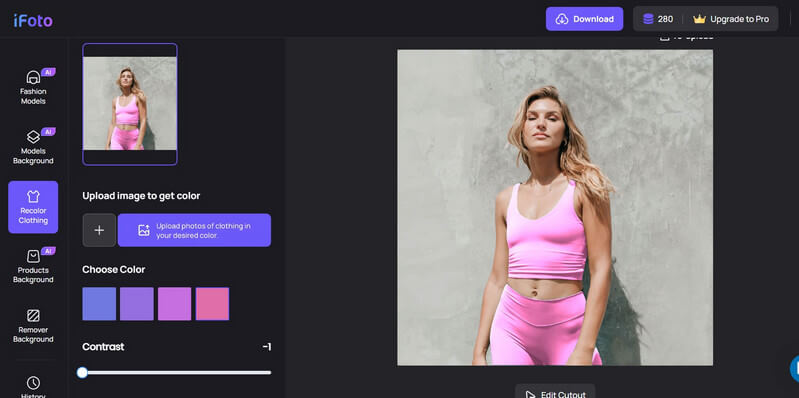
Ändern Sie die Bildfarbe online mit einem der unglaublichsten verfügbaren KI-Tools. iFoto KI-Neufärbetool bietet die ultimativen Farbtöne, um Ihrer Arbeit einen großartigen Eindruck zu verleihen, indem Sie Ihr Objekt mit dem Farbton, Kontrast und der Sättigung bemalen, die Ihr Produkt benötigt. Jede Farbe vermittelt spezifische Emotionen und kühle und warme Töne sind spielentscheidend.
Pro
Nachteile
Preisgestaltung
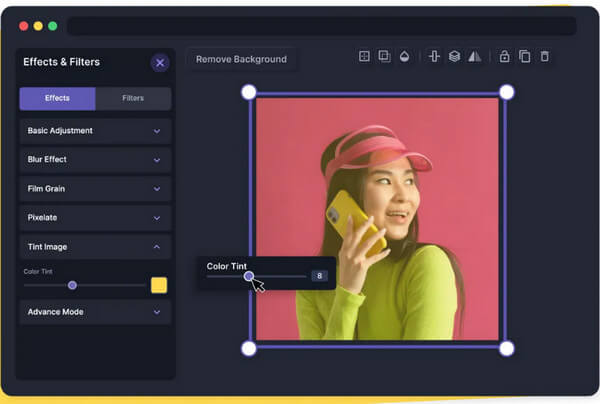
Pixilied ist ein umfassender Bildeditor, der dank seiner Fülle an Bearbeitungsoptionen alle Ihre Bildanforderungen erfüllen kann. Durch Farbanpassung erzeugt es Bilder in hoher Qualität. Sie können mit verschiedenen Farbeffekten spielen, indem Sie Farbton, Sättigung und Helligkeit Ihres Bildes anpassen.
Pro
Nachteile
Preisgestaltung

Mit Fotokitkönnen Sie Fotos kostenlos bearbeiten, indem Sie Collagen daraus erstellen, die Farbe der Bilder ändern und verschiedene andere Bearbeitungswerkzeuge verwenden. Mit Photokit können Sie die Farbe von Fotos schnell ändern! Es verfügt über eine breite Palette einsatzbereiter Funktionen. Sogar Vorkenntnisse in der Fotobearbeitung sind optional!
Pro
Nachteile
Preisgestaltung
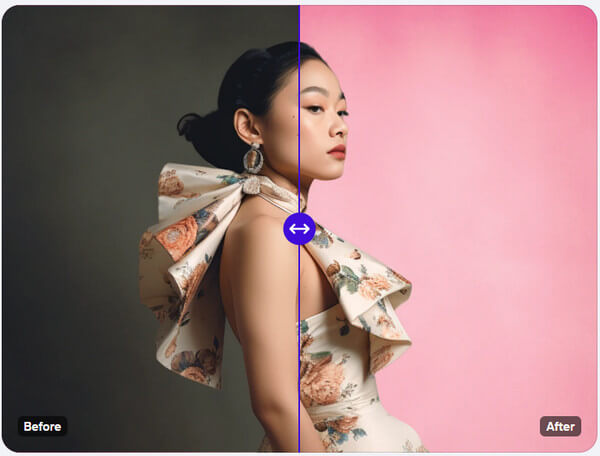
Viele Funktionen, die Sie zum Erreichen der optimalen Aufnahmequalität benötigen, stehen Ihnen zur Verfügung mit FotoraumSie können die Hintergrundfarbe eines Bildes oder die Farbe eines Objekts teilweise ändern, indem Sie die Farbwechsler Anwendung. So können Sie ganz einfach Ihre Augen-, Haar- und Outfitfarbe ändern.
Pro
Nachteile
Preisgestaltung
Photoshop bietet zahlreiche Werkzeuge für die Arbeit mit Farben. Wenn Sie einem bestimmten Bereich eines Bildes eine bestimmte Farbe zuweisen, um ihn hervorzuheben, können Sie ihm Stil verleihen. Bevor Sie jedoch mit dem Regenbogen spielen, sollten Sie die drei grundlegenden Aspekte der Farbe in Photoshop kennen
Der Farbton einer Farbe, wie Rot, Grün oder Blau, beschreibt sie. Die Sättigung erklärt, wie intensiv eine Farbe ist. Lassen Sie uns einige Techniken erkunden, um Ändern Sie die Bildfarbe in Photoshop um den Farbton, die Sättigung und die Helligkeit eines Objekts in Ihren Fotos und Farben zu ändern.
Sie können die Farbe Ihres Bildes schnell ändern, indem Sie eine Einstellungsebene für Farbton oder Sättigung hinzufügen. Sie können diese Änderung jederzeit rückgängig machen, da sie nicht dauerhaft ist.
Fügen Sie eine weitere Füllebene hinzu, um einen Farbtupfer hinzuzufügen. Wählen Sie Volltonfarbe oder Farbverlauf und ändern Sie dann die Deckkraft und den Mischmodus von Normal auf Farbe.
Über Bild › Anpassungen › Farbe ersetzen können Sie globale, dauerhafte Farbanpassungen vornehmen. Für die Feinabstimmung verwenden Sie die HSL-Schieberegler oder den Adobe-Farbwähler.
So ändern Sie die Farbe eines Bildes mit Photoshop:
1. Maskieren Sie es:
Decken Sie das gesamte Bild mit einer Anpassungsebene ab, um alle Reste einer bestimmten Farbe zu ersetzen. Alternativ können Sie eine Maske verwenden, um sie auf die Auswahl des gesamten Bilds anzuwenden. Verwenden Sie das Schnellauswahl-Werkzeug, um ein Objekt auszuwählen.
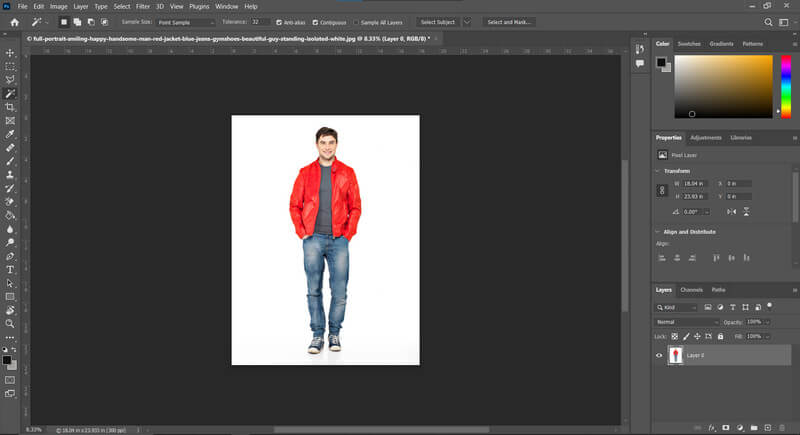
2. Schichten Sie es:
Gehen Sie zum Bedienfeld „Anpassungen“ und wählen Sie „Farbton/Sättigung“. Dadurch wird eine zusätzliche Ebene erstellt, die Sie anwenden können. Wenn Sie zuvor mit der Schnellauswahl ein Objekt ausgewählt haben, wirkt sich die Anpassung aufgrund der in Ihrer neuen Ebene enthaltenen Maske nicht auf den verbleibenden Teil Ihres Bildes aus.
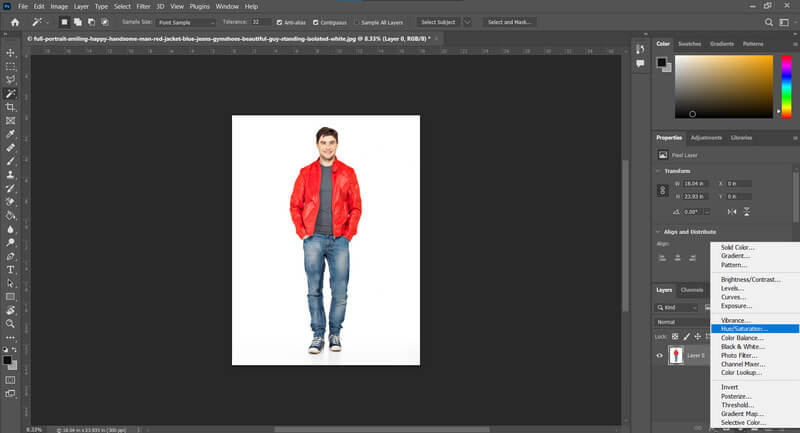
3. Wählen Sie es aus:
Wählen Sie die Farbe, die Sie ändern möchten, indem Sie im Dropdown-Menü „Master“ darauf klicken. Alternativ können Sie die Farbe auch direkt aus Ihrem Bild mit der Pipette auswählen.
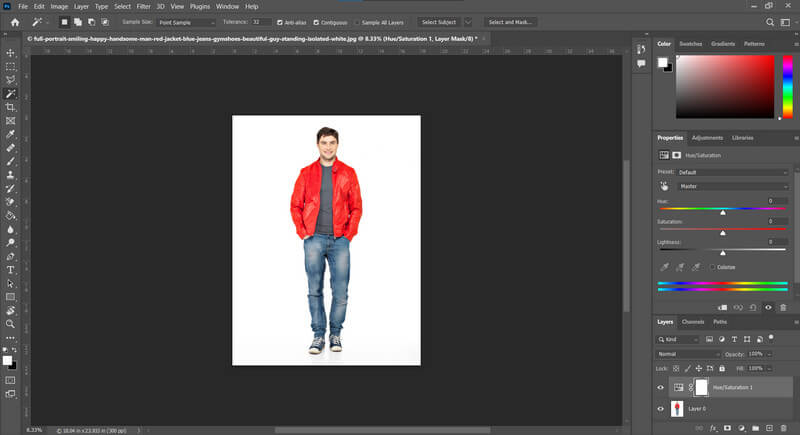
4. Ändern Sie es:
Um die gewünschte Farbe zu ändern, verwenden Sie die Regler für Farbton, Helligkeit und Sättigung im Eigenschaftenfenster. Mit dem Regler für Farbton erzielen Sie die auffälligsten Effekte, z. B. wenn Sie ein ansonsten himmelblaues Bild in Orange verwandeln.
5. Optimieren Sie es:
Sie können Ihre Anpassung auf verschiedene Weise anpassen, um sie perfekt zu machen. Um Bereiche zur Auswahl hinzuzufügen oder daraus zu entfernen, bearbeiten Sie Ihre Ebenenmaske. Um alle Farbtöne der vorherigen Farbe zu entfernen, aktivieren Sie das Kontrollkästchen neben „Kolorieren“ (beachten Sie, dass dadurch möglicherweise die Textur entfernt wird). Um Farben zu Ihrer Anpassung hinzuzufügen oder daraus zu entfernen, verwenden Sie die Pipette mit den Plus- und Minus-Schaltflächen. Um einen größeren Farbbereich anzupassen, können Sie die Markierungen auf der Anpassungsfarbskala auch manuell verschieben.
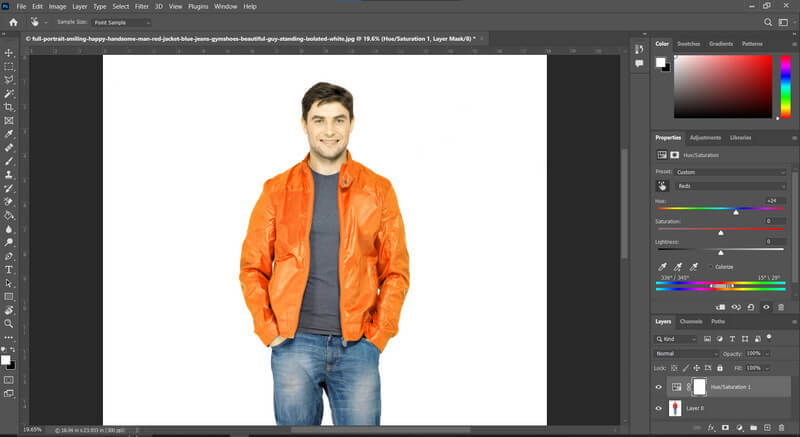
Um Ihre Farbanpassung zu löschen oder zu ändern, wählen Sie „Ebene löschen“ oder „Anpassung bearbeiten“ im Bedienfeld „Ebenen“, indem Sie mit der rechten Maustaste (oder bei gedrückter Strg-Taste) auf die Anpassungsebene klicken. Sie können eine weitere Anpassungsebene hinzufügen, um die Farben weiter zu ändern.

Jedes KI-generierte Tool verfügt über Funktionen für Ändern der Farbe von Bildern und Bearbeitungsoptionen, um das Bild ansprechender und ansprechender zu gestalten. Die Schritte, die wir zur Verbesserung der Bildqualität verwenden, sind die Anpassung von Farbton, Sättigung und Farbintensität. Dies sind die wichtigsten Schlüssel, um die Arbeit fehlerfrei zu erledigen. Die Farbpalette ist wichtig, um den spezifischen Produktaufwand anzupassen. Jede Marke hat einen einzigartigen Slogan und eine Aura, die die Art und den Umfang der Kleidung darstellt.
Unter den vielen kostenlosen Tools hat iFoto nicht die Lernkurve, die jedes andere Bildbearbeitungsprogramm hat. Farbwechsel Werkzeuge haben könnten. Das Bearbeiten und Ändern der Farbe eines Objekts erfordert mit iFoto.AI nur wenige einfache Schritte und bietet hervorragende Optionen zum Auswählen von Farben und Bearbeiten von Mustern. iFoto.AI hat die benutzerfreundlichste Benutzeroberfläche, die einfach zu bedienen ist, und die Bearbeitung kann mit wenigen Klicks durchgeführt werden. Die Option zum Ändern der Bildfarbe erkennt die Objekte, denen Sie Farbe hinzufügen müssen, und die Farbleiste zeigt eine Vielzahl von Farben von Popfarben bis hin zu gedämpften Tönen an, aus denen Sie mit einem makellosen Ergebnis wählen können.
Mit iFoto AIkönnen Sie mühelos alle Objekte auf Ihrem Foto identifizieren, egal ob es sich um Modeartikel oder Innendekorationen handelt. Wählen Sie einfach die Farbe aus, die Sie anwenden möchten, und die KI-Funktion „Bildfarbe ändern“ passt den Farbton des Objekts automatisch an Ihre Auswahl an. Sobald die Transformation abgeschlossen ist, können Sie das aktualisierte Bild herunterladen, um es mit anderen zu teilen, oder es mit zusätzlichen Bearbeitungen im Fotoeditor weiter verfeinern. Dies KI ändert die Bildfarbe Mit dieser Funktion können Sie Ihre Fotos ganz einfach individuell anpassen und verbessern, ganz nach Ihren Wünschen.
So funktioniert das:
Snap Kleidung Recolor ist ein kostenloses KI-Tool zum Umfärben, mit dem Sie die Farbe eines Hemdes im Handumdrehen ändern können. Laden Sie einfach Ihr Foto hoch und dieses Farbänderungstool erkennt das Hemd im Bild automatisch, sodass Sie mit nur wenigen Klicks eine neue Farbe für Ihr Hemd auswählen können.
Ja, die iFoto AI-Farbkorrektur nutzt Algorithmen der künstlichen Intelligenz, um die Farben in Bildern oder Videos automatisch zu verbessern und anzupassen.
Der KI-Bildfarbwechsler verfügen über viele einzigartige Funktionen, die Ihnen beim Bearbeiten und Verbessern Sie Ihre Bilder. Da viele Benutzer daran gewöhnt sind, Bilder auf ihren Smartphones zu ändern, ist es unerlässlich, einige mobile Farbersatzanwendungen vorzuschlagen. Für Benutzer, die die Verwendung von Computern als unbequem empfinden oder nicht daran gewöhnt sind, ihre Farbe online zu ändern, und positive Erfahrungen mit dem Farbersatz gemacht haben, ist die schnellste und einfachste Methode die Verwendung einer künstlichen Intelligenz, die gut ausgestattet und kostenlos ist, um die Aufgabe zu erledigen.
Die Funktionen, Vorteile und Nachteile von fünf weit verbreiteten Farbersatz-Apps wurden zusammen mit unseren Empfehlungen besprochen. Dies ist hilfreich, wenn Sie die Farbe eines Fotos auf Ihrem Telefon nahtlos und kostengünstig anpassen müssen!